| Win11怎么修改c盘用户名?Win11更改C盘user用户名教程 | 您所在的位置:网站首页 › 如何修改c盘user下的用户名 › Win11怎么修改c盘用户名?Win11更改C盘user用户名教程 |
Win11怎么修改c盘用户名?Win11更改C盘user用户名教程
|
当前位置:系统之家 > 系统教程 > Win11怎么修改c盘用户名
Win11怎么修改c盘用户名?Win11更改C盘user用户名教程
时间:2022-04-20 14:47:38 作者:木子 来源:系统之家 1. 扫描二维码随时看资讯 2. 请使用手机浏览器访问: https://m.xitongzhijia.net/xtjc/20220420/244366.html 手机查看 评论 反馈  网盘下载
最新电脑系统Win11办公版 V2022.04
网盘下载
最新电脑系统Win11办公版 V2022.04
大小:5.35 MB类别:Windows 11系统 Win11怎么修改c盘用户名,不知道的小伙伴们可以学起来了,谨慎操作,以下的方法提供给你,希望对你有所帮助! Win11更改C盘user用户名教程 一、开启Administrator权限并登入 搜索框搜索cmd,右击以管理员身份运行, 出现cmd窗口,运行命令。 01net user administrator /active:yes 复制代码 net user administrator /active:yes
二、注销原来的本地账户 登录Administrator后,不要忘记注销原账户,不然进行不了下一步。
三、更改文件夹下名称 更改名字并记住。 四、在Administrator下更改注册表 重要提示:修改注册表有风险,修改错误会导致系统不稳定或崩溃,请提前备份注册表和电脑中的数据,在专业人士指导下慎重操作。 1、win+R 搜索打开“regedit” 2、“regedit”目录为:HKEY_LOCAL_MACHINE\SOFTWARE\Microsoft\Windows NT\CurrentVersion\Profilelist,找到之前文件夹对应的ProfileImagePath。将C:\User\原命名 里改为:C:\User\新命名 3、再次进入账户即可 标签 win11教程Win11如何自定义和修改图标? 下一篇 > 如何设置Win11账户密码有效期?Win11账户密码使用期限设置教程 相关教程 Win11 21H2停止支持是什么意思-Win11 21H2停... Win11电脑出现VCRUNTIME140.dll丢失的解决方... Win11家庭版远程桌面怎么开启 电脑d盘显示黄色感叹号是怎么回事-Win11 d盘... 怎么绕过Win11检测-绕过Win11检测的方法 Win11怎么换字体样式-更改Win11系统字体方法 Win11电脑第一次开机怎么跳过登录-跳过联网登... 微软账号登录显示需要安装应用的三种解决方法 Win11DirectX12旗舰版禁用了怎么解决? Win11D盘无法扩展怎么办-Win11D盘无法扩展的...
2023最新版Win11跳过联网激活的有效方法! 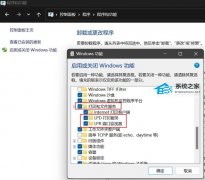
完美解决Win11 22h2共享打印机错误0x00000709! 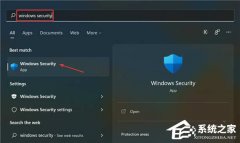
Win11无法在此设备上加载驱动程序怎么办?两种方法解决 
Win11电脑死机画面卡住不动怎么办?三种方法帮你解决 发表评论共0条  没有更多评论了
没有更多评论了
评论就这些咯,让大家也知道你的独特见解 立即评论以上留言仅代表用户个人观点,不代表系统之家立场 |
【本文地址】
